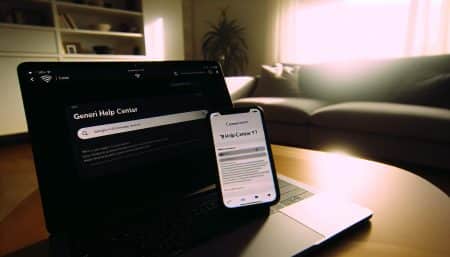Gérer le temps d’écran des enfants devient crucial. Avec Family Link, surveillez facilement leurs activités numériques. Ce guide vous accompagne pas à pas pour l’installation sur iPhone. Protégez vos enfants et assurez-vous qu’ils utilisent leurs appareils de manière responsable. Découvrez comment simplifier ce processus et garantir un environnement numérique sain pour toute la famille.
Pourquoi utiliser Family Link sur iPhone ?
Utiliser Family Link sur iPhone offre de nombreux avantages aux parents soucieux de la sécurité numérique de leurs enfants. Voici quelques raisons convaincantes :
- Superviser l’activité en ligne de votre enfant.
- Gérer l’accès aux applications et contenus.
- Fixer des limites de temps d’écran.
- Encourager des habitudes numériques responsables.
Les avantages de Family Link pour les parents
Family Link offre de nombreux avantages aux parents désirant encadrer l’usage numérique de leurs enfants. Cette application renforce la supervision et la tranquillité d’esprit.
- Contrôle du temps d’écran
- Surveillance des applications installées
- Accès aux rapports d’activité
- Possibilité de définir des limites
- Filtrage du contenu inapproprié
Family Link facilite la gestion numérique en offrant un contrôle parental simple et efficace. Les parents peuvent ainsi s’assurer que leurs enfants utilisent les appareils de manière responsable.
Comment Family Link aide à gérer le temps d’écran
Family Link permet aux parents de superviser le temps d’écran en fixant des limites quotidiennes. Vous pouvez planifier des pauses et des heures de coucher numériques. Cette application offre des rapports d’activité, vous aidant à comprendre l’utilisation des appareils par vos enfants et à favoriser un équilibre numérique sain.
Préparer votre iPhone pour l’installation
Avant d’installer Family Link, assurez-vous que votre iPhone est compatible avec l’application. Mettez à jour le système iOS si nécessaire. Téléchargez ensuite l’application Google Family Link depuis l’App Store pour commencer le processus d’installation.
Vérifier la compatibilité de l’appareil
- Accédez aux réglages de votre iPhone.
- Sélectionnez « Général », puis « Informations ».
- Vérifiez la version d’iOS installée.
- Assurez-vous d’avoir iOS 11 ou une version ultérieure.
Vérifier la compatibilité de votre iPhone garantit une installation réussie de Family Link. Un appareil à jour facilite l’accès aux fonctionnalités essentielles pour protéger vos enfants.
Télécharger les applications nécessaires
- Ouvrez l’App Store sur votre iPhone.
- Recherchez « Family Link » dans la barre de recherche.
- Téléchargez et installez l’application « Family Link pour les parents ».
- Installez également « Family Link pour enfants et ados » si nécessaire.
Télécharger ces applications est essentiel pour installer Family Link sur iPhone. Elles permettent de gérer efficacement le temps d’écran et l’accès aux applications. Suivez ces étapes simples pour commencer.
Guide étape par étape pour installer Family Link
L’installation de Family Link sur un iPhone nécessite quelques étapes simples. Suivez attentivement chaque étape pour garantir une installation réussie et sécurisée pour vos enfants.
| Étape | Description |
|---|---|
| 1 | Créer un compte Google enfant |
| 2 | Télécharger l’application Family Link |
| 3 | Configurer les paramètres parentaux |
Créer un compte Google pour votre enfant
| Étape | Description |
|---|---|
| 1 | Ouvrez l’application Family Link sur votre iPhone. |
| 2 | Appuyez sur « Créer un compte » pour enfant. |
| 3 | Entrez les informations de votre enfant. |
| 4 | Acceptez les conditions d’utilisation. |
| 5 | Terminez la configuration du compte. |
Créer un compte Google pour votre enfant reste une étape essentielle. Cela vous permet de superviser efficacement son activité numérique. Assurez-vous d’utiliser des informations exactes pour éviter des problèmes futurs. Le processus se fait rapidement via l’application Family Link. De cette manière, vous garantissez une utilisation sécurisée et contrôlée des appareils par votre enfant.
Configurer Family Link sur l’iPhone
Pour configurer Family Link sur votre iPhone, suivez ces étapes simples. Commencez par vous assurer que l’application est installée. Ensuite, connectez-vous avec le compte Google de votre enfant. Voici les étapes détaillées pour une installation réussie :
- Ouvrez l’application Family Link sur votre iPhone.
- Sélectionnez « Commencer » et connectez-vous avec votre compte Google.
- Ajoutez le compte Google de votre enfant.
- Suivez les instructions à l’écran pour configurer les paramètres.
- Vérifiez que toutes les autorisations sont correctement définies.
Cette configuration garantit une surveillance optimale.
Paramétrer les options de contrôle parental
Pour paramétrer les options de contrôle parental dans Family Link, accédez aux paramètres de l’application sur l’iPhone. Sélectionnez les restrictions d’accès aux applications et définissez des limites de temps d’écran. Activez les rapports d’activité pour surveiller l’usage. Ajustez les permissions selon l’âge et les besoins de votre enfant.
Utiliser Family Link pour superviser l’activité de votre enfant
Avec Family Link, vous pouvez superviser l’activité de votre enfant en surveillant les applications utilisées et les sites web visités. L’application permet de fixer des limites de temps d’écran et d’établir des horaires de coucher. Vous recevez des notifications pour approuver ou bloquer des applications, assurant ainsi un environnement numérique sûr pour votre enfant. C’est un outil essentiel pour garantir un usage responsable de la technologie.
Suivre et limiter le temps d’écran
Family Link sur iPhone permet aux parents de suivre et de limiter efficacement le temps d’écran de leurs enfants. Voici quelques fonctionnalités clés :
- Configurer des limites de temps d’écran quotidiennes
- Recevoir des rapports d’activité hebdomadaires
- Bloquer l’accès aux applications après une certaine heure
- Autoriser des extensions de temps ponctuelles
- Examiner l’historique des applications utilisées
Gérer l’accès aux applications et aux contenus
Pour gérer l’accès aux applications et aux contenus, ouvrez l’application Family Link sur votre iPhone. Sélectionnez le profil de votre enfant. Accédez aux paramètres de gestion des applications. Vous pouvez approuver ou bloquer des applications spécifiques. Utilisez les options de contenu pour filtrer ce qui est approprié selon l’âge de votre enfant. Activez les restrictions sur les achats intégrés. Surveillez et ajustez régulièrement les paramètres selon les besoins. Ainsi, vous gardez un contrôle précis sur ce que votre enfant peut voir et utiliser.
Résolution des problèmes courants lors de l’installation
Si l’application ne fonctionne pas, vérifiez la connexion Internet et redémarrez votre iPhone. Assurez-vous d’avoir la dernière version de l’application. Pour toute aide supplémentaire, consultez le support Google ou les forums en ligne dédiés à Family Link.
Que faire si l’application ne fonctionne pas
Si l’application Family Link ne fonctionne pas, vérifiez d’abord votre connexion Internet. Assurez-vous que l’application est à jour en passant par l’App Store. Redémarrez votre iPhone pour résoudre les problèmes temporaires. Si cela persiste, consultez les paramètres de contrôle parental et vérifiez les autorisations. Pour une assistance supplémentaire, contactez le support de Google ou consultez les forums d’entraide.
Comment obtenir de l’aide supplémentaire
En cas de difficultés avec Family Link sur votre iPhone, plusieurs ressources s’offrent à vous. Consultez d’abord la section d’aide de l’application, où vous trouverez des guides détaillés et des FAQ. Si cela ne suffit pas, contactez l’assistance Google via leur site web ou l’application. Les forums de discussion en ligne peuvent aussi offrir des solutions pratiques grâce aux expériences partagées par d’autres parents. Envisagez de rejoindre des groupes de parents sur les réseaux sociaux pour échanger des conseils et des astuces sur l’utilisation efficace de Family Link.